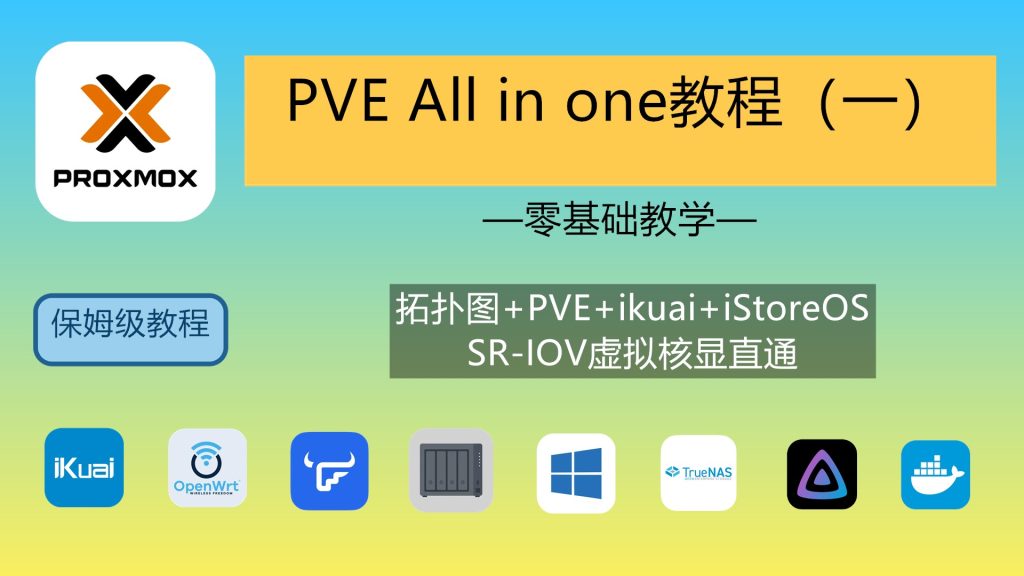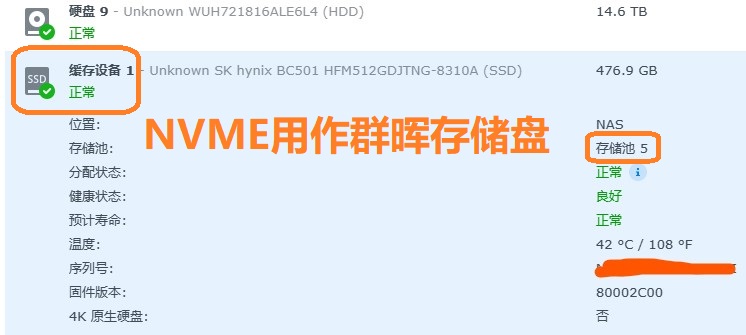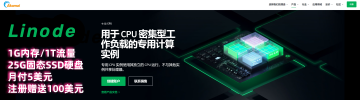群晖DS918+ 7.X的Synology Photos使用的是“OpenCv的DNN神经网络”来进行人脸识别,默认调用GPU来进行转码,今天补丁就是修改为不调用GPU显卡,只用CPU,随不算完美,但可以也算可以使用了,这个方法只适用于X86_64的黑群晖7.x机型,我在DS918+上测试识别正常,而且CPU占用也不高。
一、照片人脸识别补丁教程
1、停用Synology Photos套件

2、打开群晖SSH权限

3、使用SSH工具,并登录群晖root账户


4、打上人脸识别补丁
cp -f /var/packages/SynologyPhotos/target/usr/lib/libsynophoto-plugin-model.so /var/packages/SynologyPhotos/target/usr/lib/libsynophoto-plugin-model.so-bak
cp -f /var/packages/SynologyPhotos/target/usr/lib/libsynophoto-plugin-model.so.1.0 /var/packages/SynologyPhotos/target/usr/lib/libsynophoto-plugin-model.so.1.0-bak
wget https://wp.gxnas.com/wp-content/uploads/2021/11/libsynophoto-plugin-model.so
wget https://wp.gxnas.com/wp-content/uploads/2021/11/libsynophoto-plugin-model.so.1.0
cp -f libsynophoto-plugin-model.so /var/packages/SynologyPhotos/target/usr/lib/
cp -f libsynophoto-plugin-model.so.1.0 /var/packages/SynologyPhotos/target/usr/lib/
chmod +x /var/packages/SynologyPhotos/target/usr/lib/libsynophoto-plugin-model.so
chmod +x /var/packages/SynologyPhotos/target/usr/lib/libsynophoto-plugin-model.so.1.0
chown SynologyPhotos:SynologyPhotos /var/packages/SynologyPhotos/target/usr/lib/libsynophoto-plugin-model.so
chown SynologyPhotos:SynologyPhotos /var/packages/SynologyPhotos/target/usr/lib/libs5、在群晖套件中心,重新启动Synology Photos套件
6、打开Synology Photos套件,右上角点击账户-设置-个人或者共享空间(更具自己的照片位置确定,我这里是共享空间),重新索引照片

7、然后就是耐心等待了,这里注意因为使用的是CPU,这是CPU占用会变高,不过索引完就可以了。
这里根据大家图片的多少重新索引的完成时间长短不一,可能几个小时,完成打开Synology Photos就可以看到人脸识别正常了。

停用补丁恢复原文件,需先停用Synology Photos套件,再输入以下命令后重启套件:
rm -f /var/packages/SynologyPhotos/target/usr/lib/libsynophoto-plugin-model.so
rm -f /var/packages/SynologyPhotos/target/usr/lib/libsynophoto-plugin-model.so.1.0
mv -f /var/packages/SynologyPhotos/target/usr/lib/libsynophoto-plugin-model.so-bak /var/packages/SynologyPhotos/target/usr/lib/libsynophoto-plugin-model.so
mv -f /var/packages/SynologyPhotos/target/usr/lib/libsynophoto-plugin-model.so.1.0-bak /var/packages/SynologyPhotos/target/usr/lib/libsynophoto-plugin-model.so.1.0
chmod +x /var/packages/SynologyPhotos/target/usr/lib/libsynophoto-plugin-model.so
chmod +x /var/packages/SynologyPhotos/target/usr/lib/libsynophoto-plugin-model.so.1.0
chown SynologyPhotos:SynologyPhotos /var/packages/SynologyPhotos/target/usr/lib/libsynophoto-plugin-model.so
chown SynologyPhotos:SynologyPhotos /var/packages/SynologyPhotos/target/上述代码来源于GXNAS 博客:https://wp.gxnas.com/11592.html
二、Synology Photos视频缩略图补丁
1、在套件中心点击社群-设置-新增,添加“矿神”的套件源(本文需要DSM7.X套件源),然后安装ffmpeg套件
DSM6.x矿神SPK套件源:https://spk.imnks.com/ DSM7.x矿神SPK套件源:https://spk7.imnks.com/

mv /usr/bin/ffmpeg /usr/bin/ffmpeg.bak ln -s /var/packages/ffmpeg/target/bin/ffmpeg /usr/bin/ffmpeg</code>
2、给“homes”和“photo”设置“sc-ffmpge”账号的“可读写”访问权限:
打开群晖控制面板-共享文件夹-分别右键文件夹“homes”和“photo”-编辑-权限-系统内部用户账号-找到“sc-ffmpge”-勾选“可读写”

3、打开Synology Photos套件,右上角点击账户-设置-个人或者共享空间(更具自己的照片位置确定,我这里是共享空间),重新索引照片

4、耐心等待缩略图的生成,根据视频多少可能花的时间不一样,在群晖右上角可以查看生成进度。


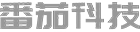 番茄科技-电脑,手机,网络知识,应用分享
番茄科技-电脑,手机,网络知识,应用分享